Como contar um valor específico em várias planilhas?
Suponha que eu tenha várias planilhas que contêm os seguintes dados, e agora quero obter o número de ocorrências de um valor específico “Excel” nessas planilhas. Como posso contar valores específicos em várias planilhas?
 |  |  |  |
Contar um valor específico em várias planilhas com fórmulas
Contar um valor específico em várias planilhas com Kutools para Excel
Contar um valor específico em várias planilhas com fórmulas
No Excel, há uma fórmula para você contar determinados valores de várias planilhas. Por favor, faça o seguinte:
1. Liste todos os nomes das planilhas que contêm os dados que deseja contar em uma única coluna como mostrado na captura de tela a seguir:

2. Em uma célula em branco, insira esta fórmula: =SOMARPRODUTO(CONT.SE(INDIRETO("'"&C2:C4&"'!A2:A6"),E2)), depois pressione a tecla Enter, e você obterá o número do valor “Excel” nessas planilhas, veja a captura de tela:

Notas:
1. Na fórmula acima:
- A2:A6 é o intervalo de dados no qual você deseja contar o valor especificado nas planilhas;
- C2:C4 é a lista de nomes das planilhas que incluem os dados que você deseja usar;
- E2 é o critério que você quer utilizar.
2. Se houver várias planilhas que precisam ser listadas, você pode ler este artigo Como listar nomes de planilhas no Excel? para lidar com essa tarefa.
3. No Excel, você também pode usar a função CONT.SE para adicionar as planilhas uma por uma, por favor, use a seguinte fórmula: =CONT.SE(Planilha1!A2:A6,D2)+CONT.SE(Planilha10!A2:A6,D2)+CONT.SE(Planilha15!A2:A6,D2), (Planilha1, Planilha10 e Planilha15 são as planilhas que você deseja contar, D2 é o critério que você usou), e depois pressione a tecla Enter para obter o resultado. Veja a captura de tela:

Contar um valor específico em várias planilhas com Kutools para Excel
Se você tem Kutools para Excel, com seu painel de navegação, você pode rapidamente listar e contar o valor específico em várias planilhas.
Após instalar o Kutools para Excel, faça o seguinte:
1. Clique em Kutools > Navegação, veja a captura de tela:

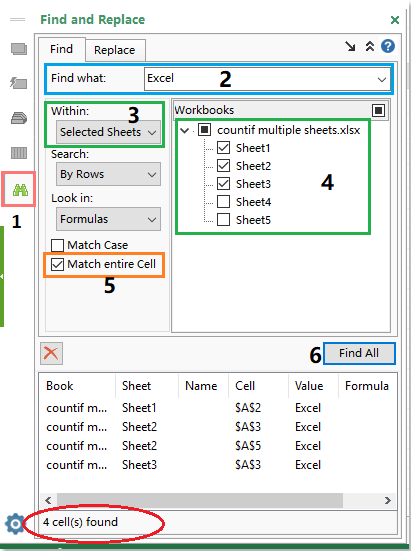
2. No painel de navegação, faça as seguintes operações:
(1.) Clique no botão Localizar e Substituir para expandir o painel Localizar e Substituir;
(2.) Digite o valor específico na caixa de texto Localizar o que;
(3.) Escolha um escopo de pesquisa no menu suspenso Dentro, neste caso, escolherei Planilha Selecionada;
(4.) Em seguida, selecione as planilhas das quais você deseja contar os valores específicos na caixa de listagem Pastas de Trabalho;
(5.) Marque Diferenciar Células se você quiser contar as células exatas;
(6.) Depois clique no botão Localizar Tudo para listar todos os valores específicos de várias planilhas, e o número de células será exibido na parte inferior do painel.
Baixe e experimente gratuitamente o Kutools para Excel agora!
Artigos relacionados:
Como usar CONT.SE para calcular a porcentagem no Excel?
Como usar CONT.SE com vários critérios no Excel?
Melhores Ferramentas de Produtividade para Office
Impulsione suas habilidades no Excel com Kutools para Excel e experimente uma eficiência incomparável. Kutools para Excel oferece mais de300 recursos avançados para aumentar a produtividade e economizar tempo. Clique aqui para acessar o recurso que você mais precisa...
Office Tab traz interface com abas para o Office e facilita muito seu trabalho
- Habilite edição e leitura por abas no Word, Excel, PowerPoint, Publisher, Access, Visio e Project.
- Abra e crie múltiplos documentos em novas abas de uma mesma janela, em vez de em novas janelas.
- Aumente sua produtividade em50% e economize centenas de cliques todos os dias!
Todos os complementos Kutools. Um instalador
O pacote Kutools for Office reúne complementos para Excel, Word, Outlook & PowerPoint, além do Office Tab Pro, sendo ideal para equipes que trabalham em vários aplicativos do Office.
- Pacote tudo-em-um — complementos para Excel, Word, Outlook & PowerPoint + Office Tab Pro
- Um instalador, uma licença — configuração em minutos (pronto para MSI)
- Trabalhe melhor em conjunto — produtividade otimizada entre os aplicativos do Office
- Avaliação completa por30 dias — sem registro e sem cartão de crédito
- Melhor custo-benefício — economize comparado à compra individual de add-ins